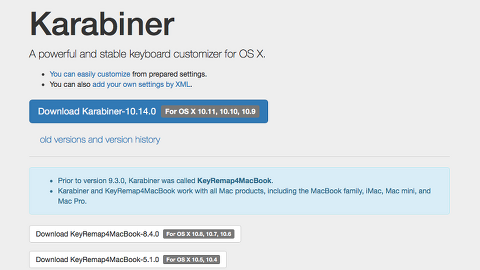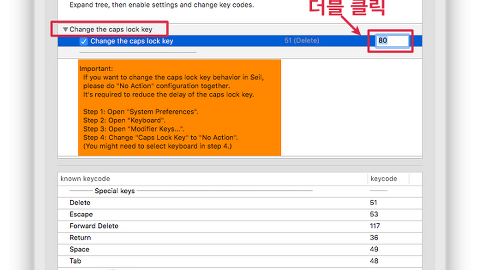맥을 처음 접하시고 사용하시면서 사용자 입장에서 가장 당황스럽고 난감한 상황이 한/영키 전환 버튼이 안보이는것이라 생각합니다. 아래 제 맥북 키보드의 모습입니다. 스페이스바 옆 어디를 봐도 한/영 전환 키는 보이지 않습니다.
혹시 이런 문제로 고민을 하시는 분이나 맥을 처음 사용하시는 분들을 위해 이 포스팅을 하게 되었습니다.
맥북의 키보드 ▼
맥의 한/영 변환
■ 마우스로 변경
맥 바탕화면의 메뉴 막대를 보시면 국기 아이콘이 보입니다.
미국 국기가 나와 있다면 현재 언어가 영어로 설정되어 있다는 표시입니다.
이 아이콘을 클릭한 후 변경하려는 언어를 선택하시면 됩니다.
빨간 네모안의 [두벌식]을 선택하게 되면 한국어 입력 방법 중 두벌식을 기본으로 하는 한글로,
미국 국기 [U.S.]를 누르게 되면 영어로 변환이 됩니다.▼
■ 키보드로 변경
키보드에서 command 키를 누른 상태에서 spacebar 키를 누르면 언어가 변경이 됩니다. command 키는 스페이스바 양쪽에 있는데, 둘 중 어느것을 사용하셔도 좋습니다. ▼
OS X 엘 캐피탄이 설치된 맥을 구입하셨거나 운영체제를 클린 설치하신 분은 한/영 변환 단축키 설정이 control + spacebar로 되어 있습니다. 변경하셔서 사용하셔도 되고 그대로 사용하셔도 됩니다.
▶ 한/영 변환 단축키 변경하는 방법
메뉴 막대의 [Apple 메뉴] → [시스템 환경설정] 을 선택합니다. ▼
시스템 환경설정 창에서 [키보드]를 클릭합니다. ▼
[단축키] 탭에서
[입력 소스] → [이전 입력 소스 선택] 을 선택하시고 단축키가 설정되어 있는 부분을 마우스로 클릭한 후,
새로운 키를 입력해주시면 됩니다. ▼
맥의 한자 변환하기
한자 변환 키 역시 윈도와는 다르게 맥북의 키보드에서 찾아 볼 수가 없습니다.
한자 전환을 위해서는
예를 들어 '최'를 입력한 후 option 키를 누른 채 엔터 키를 누르면
한자로 변환할 수 있는 설정 창이 나타납니다.
여기서 원하는 한자를 고르시면 됩니다. ▼
관련글
맥 한영전환 쉽게 하기, 특수문자 쉽게 입력하기(단축키 바꾸기)
맥 캡스락(caps lock) 보다 유용하게 사용하는 방법
'디지털 이야기 > 맥 라이프' 카테고리의 다른 글
| 맥 한영전환 쉽게 하기, 특수문자 쉽게 입력하기(단축키 바꾸기) (5) | 2015.12.12 |
|---|---|
| 맥 캡스락(caps lock) 보다 유용하게 사용하는 방법 (1) | 2015.12.12 |
| 맥 특수문자 입력하는 방법 (1) | 2015.12.11 |
| 맥에서 자동 로그인 하는 방법(로그인 방법 변경하기) (1) | 2015.12.11 |
| 맥에서 빠른 사용자 전환 메뉴를 아시나요?? (계정 간에 신속하게 전환하는 방법) (1) | 2015.12.11 |